来源:小编 更新:2025-02-25 04:50:22
用手机看
亲爱的安卓手机用户们,你是否曾为连接无线网而烦恼呢?别急,今天就来手把手教你如何轻松连接无线网,让你畅游网络世界!
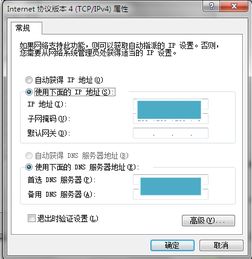
1. 找到设置图标:打开手机桌面,找到那个小小的齿轮图标,就是设置啦!
2. 进入无线网络设置:点击设置,然后找到“无线和网络”或“WLAN”选项,点击进入。
3. 开启WLAN:在无线网络设置页面,找到“WLAN”选项,将其开关打开,这样你的手机就能搜索到附近的无线网络啦!
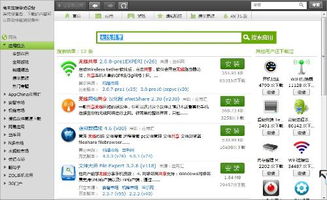
1. 等待搜索:打开WLAN后,手机会自动搜索附近的无线网络,耐心等待片刻。
2. 选择网络:在搜索到的无线网络列表中,找到你想连接的网络,点击它。
3. 输入密码:如果该无线网络设置了密码,你需要输入正确的密码才能连接。输入密码后,点击“连接”或“确定”按钮。
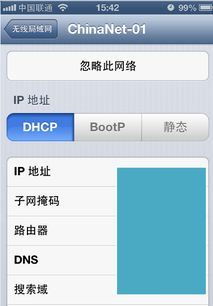
1. 添加网络:在WLAN设置页面,找到“添加网络”或“添加新的网络”选项,点击进入。
2. 输入网络信息:在弹出的对话框中,输入隐藏WiFi的名称和密码,然后选择加密方式(如WPA/WPA2PSK)。
3. 保存并连接:点击“保存”或“确定”按钮,然后返回WLAN设置页面,找到你刚才添加的网络,点击连接。
1. 搜索免费WiFi:在WLAN设置页面,打开WLAN开关,手机会自动搜索附近的免费WiFi。
2. 选择免费WiFi:在搜索到的免费WiFi列表中,找到你想连接的网络,点击它。
3. 连接:有些免费WiFi可能不需要密码,直接点击连接即可;如果需要密码,请咨询商家或工作人员。
1. 开启移动网络数据服务:在WLAN设置页面,找到“移动网络数据服务”或“数据漫游”选项,将其开关打开。
2. 设置移动网络:在移动网络设置页面,根据你的运营商选择合适的上网模式(如2G/3G/4G/5G),并输入相应的账号和密码。
1. 信号弱:如果你发现信号很弱,可以尝试靠近无线信号源,或者使用一个功率更大的无线网络设备。
2. 无法连接加密网络:如果无法连接到加密的无线网络,可以尝试更新安卓系统版本,或者联系无线网络提供商获得更多帮助。
3. 信号频率不匹配:如果你无法连接到某个无线网络,可能是因为手机所在地区的信号频率与该无线网络不匹配。解决这个问题的方法是通过设置中查找并选择适配的信号频率。
1. 打开设置:打开手机设置,找到“无线和网络”或“WLAN”选项,点击进入。
2. 选择WiFi:在WLAN设置页面,找到你想自动连接的WiFi,点击它。
3. 开启自动连接:在WiFi详情页面,找到“自动连接”或“自动连接到此网络”选项,将其开关打开。
1. 打开设置:打开手机设置,找到“无线和网络”或“WLAN”选项,点击进入。
2. 选择WiFi:在WLAN设置页面,找到你想共享的WiFi,点击它。
3. 开启热点:在WiFi详情页面,找到“热点”或“共享热点”选项,将其开关打开。
4. 设置热点名称和密码:在热点设置页面,设置热点名称和密码,然后点击“保存”或“确定”按钮。
现在,你已经学会了如何连接无线网,快来享受网络带来的便利吧!记得在连接WiFi时,要注意保护个人隐私,避免泄露密码等信息。祝你网络生活愉快!